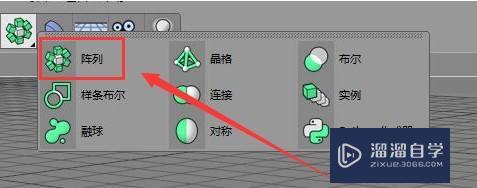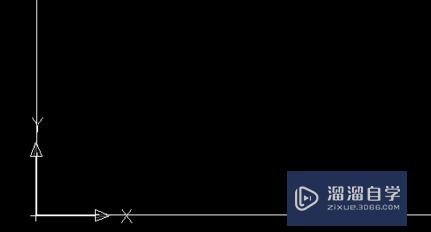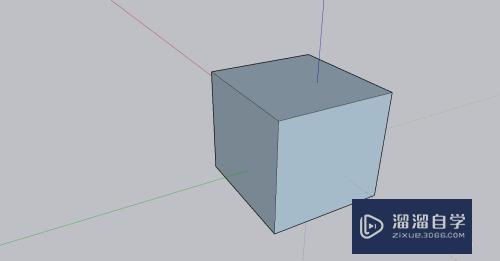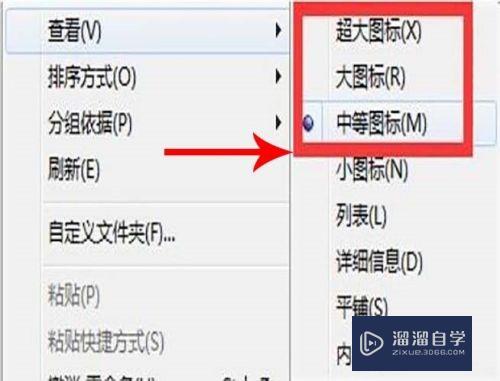CAD怎么合并多线段(cad怎么合并多线段的快捷键)优质
CAD是比较常用的平面图纸设计软件。大部分产品图纸出图我们都会使用CAD2d格式。但是也有很多产品图是不规则的。有时候不规则的图无法一蹴而就。所以我们会使用多个线段画再合并。那么来看看CAD怎么合并多线段的吧!
工具/软件
硬件型号:联想ThinkPad P14s
系统版本:Windows7
所需软件:CAD2010
方法/步骤
第1步
打开需要合并的图形。如图是一个用多段直线合成的矩形
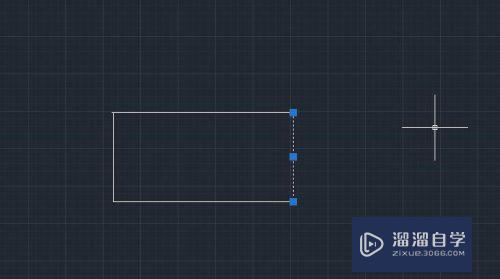
第2步
选择编辑多线段或输入快捷指令(pedit)
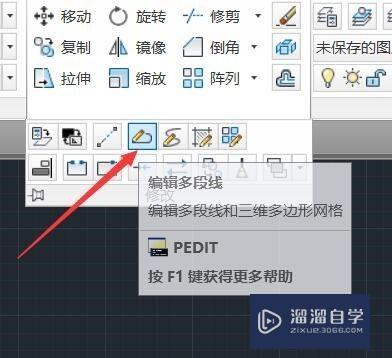
第3步
点击要合并的线段。跳出对话框。按回车确认
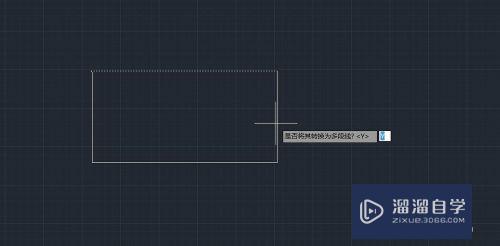
第4步
鼠标右键选择合并
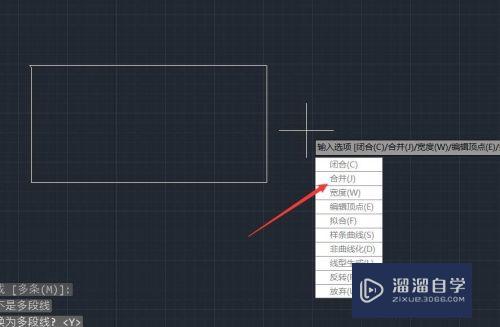
第5步
接着框选整个图形
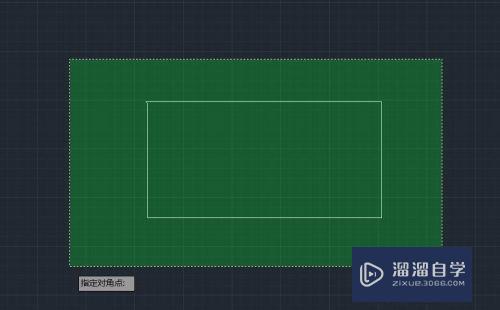
第6步
按右键确认结束。完成合并
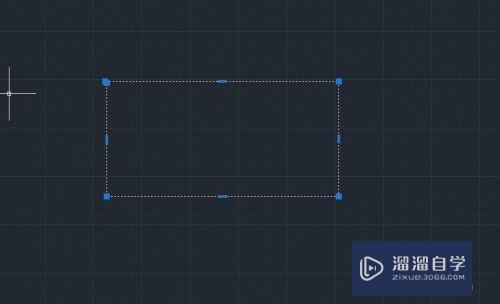
以上关于“CAD怎么合并多线段(cad怎么合并多线段的快捷键)”的内容小渲今天就介绍到这里。希望这篇文章能够帮助到小伙伴们解决问题。如果觉得教程不详细的话。可以在本站搜索相关的教程学习哦!
更多精选教程文章推荐
以上是由资深渲染大师 小渲 整理编辑的,如果觉得对你有帮助,可以收藏或分享给身边的人
本文标题:CAD怎么合并多线段(cad怎么合并多线段的快捷键)
本文地址:http://www.hszkedu.com/66742.html ,转载请注明来源:云渲染教程网
友情提示:本站内容均为网友发布,并不代表本站立场,如果本站的信息无意侵犯了您的版权,请联系我们及时处理,分享目的仅供大家学习与参考,不代表云渲染农场的立场!
本文地址:http://www.hszkedu.com/66742.html ,转载请注明来源:云渲染教程网
友情提示:本站内容均为网友发布,并不代表本站立场,如果本站的信息无意侵犯了您的版权,请联系我们及时处理,分享目的仅供大家学习与参考,不代表云渲染农场的立场!